Údar:
Roger Morrison
Dáta An Chruthaithe:
1 Meán Fómhair 2021
An Dáta Nuashonraithe:
1 Iúil 2024

Ábhar
- Chun céim
- Modh 1 de 3: Scáileán Priontála a úsáid i Windows XP
- Modh 2 de 3: Scáileán Priontála i Windows Vista agus Windows 7
- Modh 3 de 3: Scáileán Priontála a úsáid ar Mac
- Leideanna
- Riachtanais
Is téarma eile é "scáileán priontála" le haghaidh seat scáileáin, scáileáin nó grianghraf de do scáileán. Is féidir le pictiúr a bheith úsáideach ar chúiseanna éagsúla, mar shampla íomhá a uaslódáil do lámhleabhar bogearraí. Cé go bhfuil cnaipe “Scáileán Priontála” ag an gcuid is mó de mhéarchláir ríomhaire cé nach bhfuil gach méarchláir Mac agat, is féidir leat pictiúr a thógáil go héasca ar Mac agus ar ríomhaire. Más mian leat a fháil amach conas pictiúr a thógáil i gceann cúpla nóiméad, lean na céimeanna thíos.
Chun céim
Modh 1 de 3: Scáileán Priontála a úsáid i Windows XP
 Glac pictiúr den scáileán iomlán. Brúigh ar an Prt Sccnaipe ar do mhéarchlár chun pictiúr a thógáil. Tógfaidh sé seo íomhá de do scáileán iomlán.
Glac pictiúr den scáileán iomlán. Brúigh ar an Prt Sccnaipe ar do mhéarchlár chun pictiúr a thógáil. Tógfaidh sé seo íomhá de do scáileán iomlán. - Is Prt Sc corcra, ansin brúigh Fn + Prt Sc.
 Glac pictiúr den fhuinneog. Mura dteastaíonn uait ach íomhá d’fhuinneog áirithe, déan cinnte go bhfuil an fhuinneog seo dírithe ar do scáileán agus brúigh Alt Prt Sc +.
Glac pictiúr den fhuinneog. Mura dteastaíonn uait ach íomhá d’fhuinneog áirithe, déan cinnte go bhfuil an fhuinneog seo dírithe ar do scáileán agus brúigh Alt Prt Sc +. 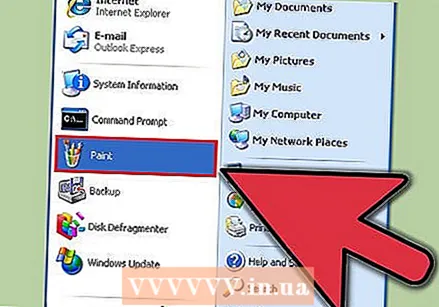 Oscail Microsoft Paint. Cliceáil ar an roghchlár Tosaigh, téigh go "Gach Clár," ansin "Gabhálais," ansin cliceáil "Péint".
Oscail Microsoft Paint. Cliceáil ar an roghchlár Tosaigh, téigh go "Gach Clár," ansin "Gabhálais," ansin cliceáil "Péint". 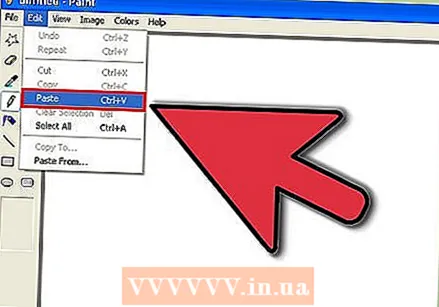 Greamaigh an íomhá i bPéint. Brúigh Ctrl + V. nó téigh chuig "Edit" agus roghnaigh "Greamaigh". Déanfaidh sé seo an íomhá a ghreamú i bPéint.
Greamaigh an íomhá i bPéint. Brúigh Ctrl + V. nó téigh chuig "Edit" agus roghnaigh "Greamaigh". Déanfaidh sé seo an íomhá a ghreamú i bPéint.  Sábháil an seat. Cliceáil ar "File" agus "Save As" chun an comhad a shábháil agus a ainmniú. Nuair a bheidh an comhad ainmnithe agat, cliceáil "Sábháil". Nuair a bheidh an chéim seo críochnaithe, d’éirigh leat Print Screen a úsáid agus an íomhá a shábháil.
Sábháil an seat. Cliceáil ar "File" agus "Save As" chun an comhad a shábháil agus a ainmniú. Nuair a bheidh an comhad ainmnithe agat, cliceáil "Sábháil". Nuair a bheidh an chéim seo críochnaithe, d’éirigh leat Print Screen a úsáid agus an íomhá a shábháil.
Modh 2 de 3: Scáileán Priontála i Windows Vista agus Windows 7
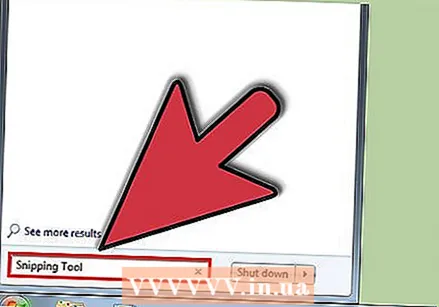 Faigh an uirlis bearrtha. Is féidir leat é seo a dhéanamh trí “Start> All Programmes> Accessories” a chliceáil agus ansin “Snipping Tool”. Is féidir leat freisin cliceáil ar an roghchlár Tosaigh agus "gearradh" a chlóscríobh agus fanacht go mbeidh an uirlis snipping le feiceáil. Tá an uirlis bearrtha san áireamh i ngach leagan de Windows Vista seachas Home Basic.
Faigh an uirlis bearrtha. Is féidir leat é seo a dhéanamh trí “Start> All Programmes> Accessories” a chliceáil agus ansin “Snipping Tool”. Is féidir leat freisin cliceáil ar an roghchlár Tosaigh agus "gearradh" a chlóscríobh agus fanacht go mbeidh an uirlis snipping le feiceáil. Tá an uirlis bearrtha san áireamh i ngach leagan de Windows Vista seachas Home Basic. 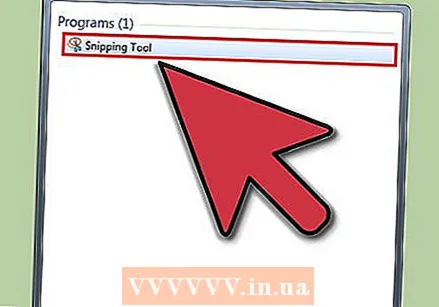 Oscail an uirlis ghearrtha. Cliceáil ar an uirlis bearrtha chun é a oscailt.
Oscail an uirlis ghearrtha. Cliceáil ar an uirlis bearrtha chun é a oscailt. 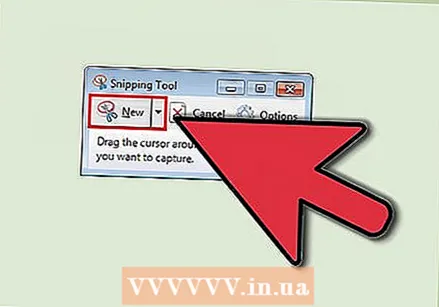 Roghnaigh "Nua". Tabharfaidh sé seo liosta de roghanna Uirlisí Snipping suas.
Roghnaigh "Nua". Tabharfaidh sé seo liosta de roghanna Uirlisí Snipping suas. 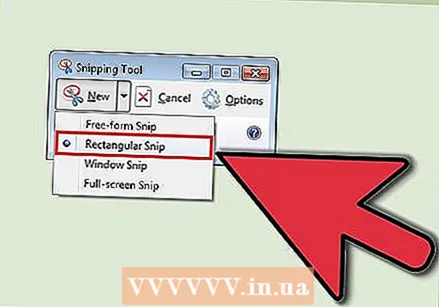 Roghnaigh an rogha uirlis snipping atá ag teastáil. Tá ceithre rogha ann a ligeann duit Print Screen a úsáid ar bhealaí éagsúla. Seo na roghanna agus conas iad a úsáid:
Roghnaigh an rogha uirlis snipping atá ag teastáil. Tá ceithre rogha ann a ligeann duit Print Screen a úsáid ar bhealaí éagsúla. Seo na roghanna agus conas iad a úsáid: - Foirm saor in aisce. Ligeann an rogha seo duit aon chuid den scáileán a roghnú agus a ghabháil.
- Dronuilleogach. Tabharfaidh sé seo deis duit limistéar dronuilleogach den scáileán a ghearradh amach.
- Fuinneog. Leis an rogha seo is féidir leat taifeadadh iomlán a dhéanamh ar fhuinneog.
- Scáileán iomlán. Leis an rogha seo is féidir leat an scáileán iomlán a ghearradh.
 Roghnaigh an limistéar is mian leat a ghabháil. Bunaithe ar an rogha a roghnaigh tú, is féidir leat an limistéar a theastaíonn uait a ghabháil a roghnú anois.
Roghnaigh an limistéar is mian leat a ghabháil. Bunaithe ar an rogha a roghnaigh tú, is féidir leat an limistéar a theastaíonn uait a ghabháil a roghnú anois. - Ag an "bhfoirm saor in aisce" tarraingíonn tú rogha le do luch timpeall an cheantair is mian leat a ghabháil.
- Ag an "Dronuilleog" tarraingíonn tú dronuilleog ar an scáileán.
- Ag "Fuinneog" ní roghnaíonn tú ach an fhuinneog is mian leat a ghabháil.
- Tógadh an pictiúr cheana ag "Scáileán iomlán".
 Sábháil an seat. Cliceáil ar an diosca san Uirlis Snipping sa chúinne ar chlé barr chun an íomhá a shábháil. Cóipeáladh an íomhá go huathoibríoch cheana féin chuig Gearrthóg Windows.
Sábháil an seat. Cliceáil ar an diosca san Uirlis Snipping sa chúinne ar chlé barr chun an íomhá a shábháil. Cóipeáladh an íomhá go huathoibríoch cheana féin chuig Gearrthóg Windows.
Modh 3 de 3: Scáileán Priontála a úsáid ar Mac
 Glac íomhá den scáileán iomlán. Chun an scáileán iomlán a ghabháil, brúigh Ordú + Aistriú + 3. Tógann sé seo íomhá de do scáileán iomlán láithreach - cloiseann tú fiú fuaim ceamara ag glacadh pictiúr. Cuirfidh sé seo an íomhá ar do dheasc go huathoibríoch freisin.
Glac íomhá den scáileán iomlán. Chun an scáileán iomlán a ghabháil, brúigh Ordú + Aistriú + 3. Tógann sé seo íomhá de do scáileán iomlán láithreach - cloiseann tú fiú fuaim ceamara ag glacadh pictiúr. Cuirfidh sé seo an íomhá ar do dheasc go huathoibríoch freisin.  Gabh cuid dronuilleogach den scáileán. Chun cuid dronuilleogach den scáileán a ghabháil, brúigh Ordú + Aistriú + 4. Is féidir leat anois cuid den scáileán a roghnú le do luch. Tarraing an luch timpeall an cheantair atá ag teastáil agus ansin scaoil na heochracha chun pictiúr a thógáil.
Gabh cuid dronuilleogach den scáileán. Chun cuid dronuilleogach den scáileán a ghabháil, brúigh Ordú + Aistriú + 4. Is féidir leat anois cuid den scáileán a roghnú le do luch. Tarraing an luch timpeall an cheantair atá ag teastáil agus ansin scaoil na heochracha chun pictiúr a thógáil. 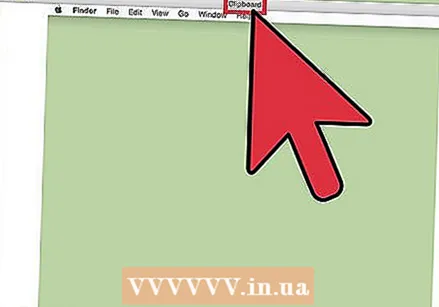 Cóipeáil an íomhá chuig an gearrthaisce in ionad comhad buan. Brúigh Smacht mar aon leis na feidhmeanna eile, an íomhá a shábháil ar an gearrthaisce go sealadach, seachas mar chomhad buan. Ligeann sé seo duit an seat scáileáin a chóipeáil agus a ghreamú chuig clár eile, mar shampla bogearraí eagarthóireachta íomhá.
Cóipeáil an íomhá chuig an gearrthaisce in ionad comhad buan. Brúigh Smacht mar aon leis na feidhmeanna eile, an íomhá a shábháil ar an gearrthaisce go sealadach, seachas mar chomhad buan. Ligeann sé seo duit an seat scáileáin a chóipeáil agus a ghreamú chuig clár eile, mar shampla bogearraí eagarthóireachta íomhá.
Leideanna
- Má bhrúnn tú "Prt Sc" arís sula sábhálfaidh tú an íomhá, cuirfear an ceann nua in ionad an scáileáin roimhe seo.
- Nuair a úsáideann tú an Gearrthóg arís, cuirfear do phictiúr in ionad na híomhá nó an téacs a chóipeáil tú.
- Más mian leat pictiúr a thógáil den fhuinneog reatha amháin, brúigh "Alt + Prt Sc"
- B’fhéidir nach cuma "Prt Sc" i gcónaí ar Print Screen. Féach go géar: más cosúil go bhfuil leagan giorraithe de "Print Screen" ann, ansin is dócha gurb é an cnaipe ceart é.
Riachtanais
- Ríomhaire
- Windows (níl an treoir seo le haghaidh OS X nó Linux)
- Méarchlár
- Rud éigin ar an scáileán ar mhaith leat pictiúr a thógáil de.



